¿En qué podemos ayudarte?
LÍMITE DE CRÉDITO | DESK
| DESK | LÍMITE DE CRÉDITO
El límite de crédito del cliente nos permitirá el control de la generación de facturas de crédito, aplicando un límite a las facturas a crédito que el cliente puede tener.
Para activar la opción, debemos de realizar el siguiente proceso:
1. Debemos acceder a las configuraciones principales del sistema en Utilidades > Configuraciones > Parámetros Sistema > Parámetros de Empresa.
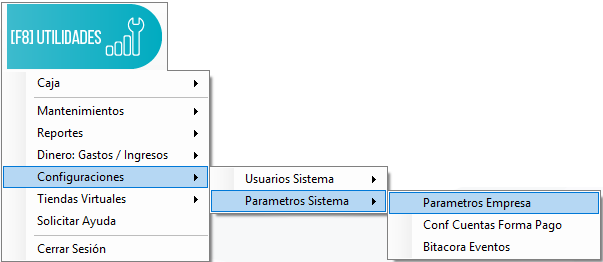
2. Dentro de parámetros de empresa, accederemos a la pestaña “Configuración”
3. Luego, dentro de esta opción, podemos ir a la opción “Configuraciones Varias”
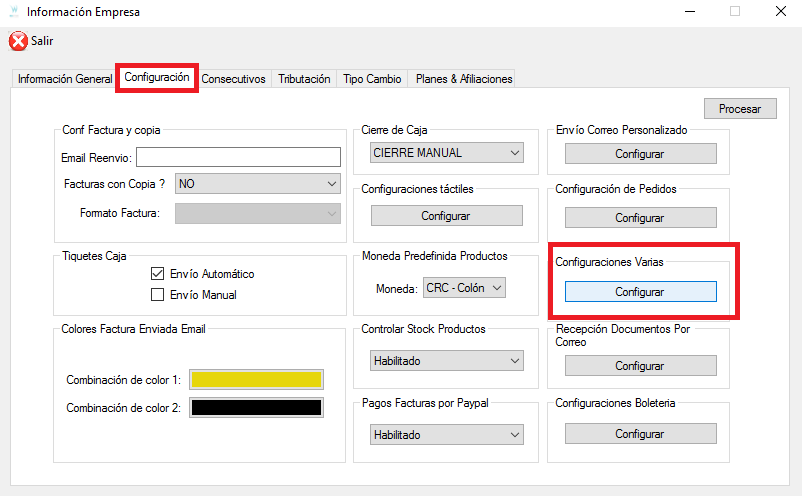
4. Dentro de esta opción, seleccionaremos la opción “Carga cliente”
5. En el fondo de esta pestaña veremos las opciones:
DEFAULT: El sistema no lleva control de las facturas a crédito por cliente (básicamente desactiva esta funcionalidad). Aun así podremos configurar los límites, pero estos no tendrán efecto
SOLO ROL DUEÑO: Con esta opción, solamente el dueño podrá configurar el límite de un cliente, sin requerir contraseña, administradores y colaboradores, deberán ingresar una contraseña.
ROL ADMIN Y DUEÑO: Con esta opción, ambos el Dueño y los Administradores podrán configurar el límite de crédito de un cliente sin contraseña
TODOS: Todos los usuarios pueden configurar el límite de crédito.
6. Luego de seleccionar que roles necesita autorización, debemos seleccionar como acceder a esa autorización, si ingresando “usuario y contraseña” o “solo contraseña”
Botón “Procesar” para guardar los cambios.
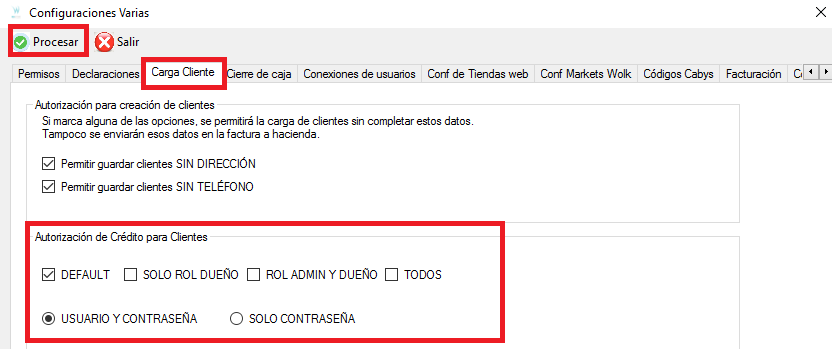
7. Luego de configurar cómo llevaremos el crédito, debemos de acceder al expediente del cliente para habilitarle el crédito y el monto, dentro de la configuración del cliente, en la ruta CLIENTE > EXPEDIENTE DEL CLIENTE.
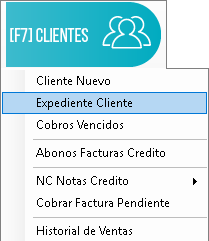
8. Dentro del expediente de clientes, seleccionamos el cliente y nos vamos a la última opción “Otros Datos”
9. Veremos el espacio para poner cuánto será el límite de crédito del cliente.
10. Para poder ingresar un monto, deberemos primero habilitar el límite del cliente.
Nota: en esta pantalla también podemos en el futuro modificar el límite de crédito o deshabilitarlo.
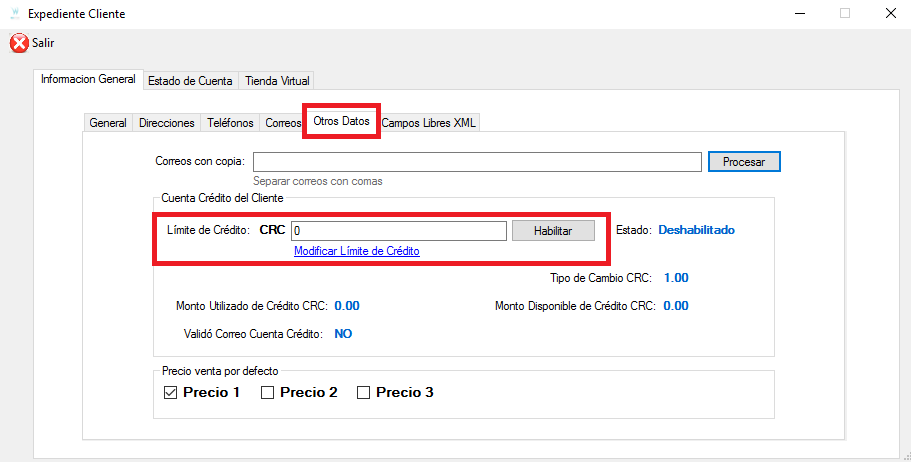
Dependiendo de la configuración del paso #5 deberemos (o no) ingresar la contraseña de un usuario autorizado.
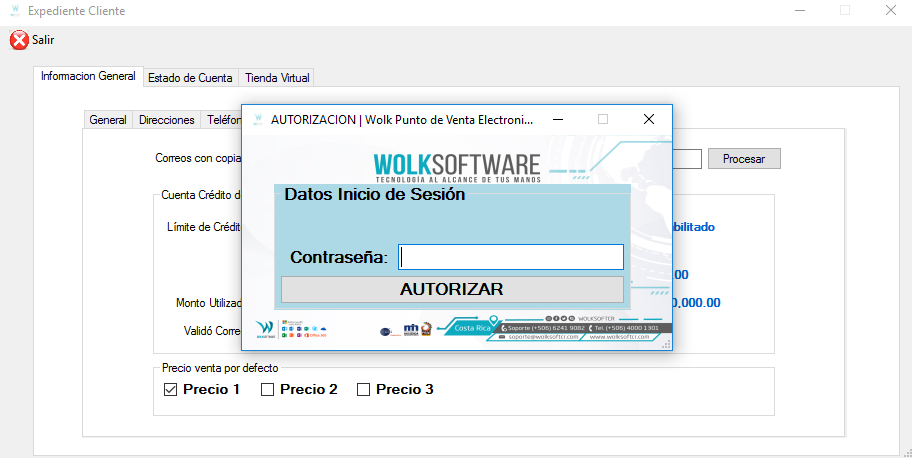
11. Luego de cambiar el monto, damos clic en “procesar”

12. Después de esto, podremos ver el estado de las facturas del cliente, debajo de donde ingresamos el monto.
MONTO UTILIZADO DEL CRÉDITO CRC: El monto en colones que el cliente ya ha usado en facturas de crédito.
MONTO DISPONIBLE DE CRÉDITO CRC: El monto en colones que le queda disponible al cliente.
TIPO DE CAMBIO: Cambio o conversión de moneda usado para la conversión de los dos montos anteriores, en el caso de sistemas en otras monedas.
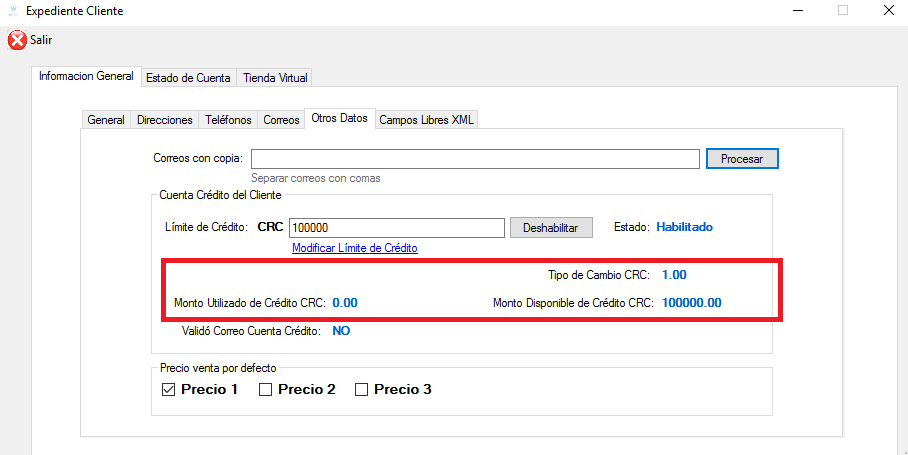
Finalmente, cuando se vaya a generar facturas de crédito a ese cliente, el monto disponible y el monto usado se irán “moviendo”. En el caso de que el cliente tenga muchas facturas de crédito pendientes y no le quede más crédito disponible, veremos el siguiente mensaje al cargar el cliente:
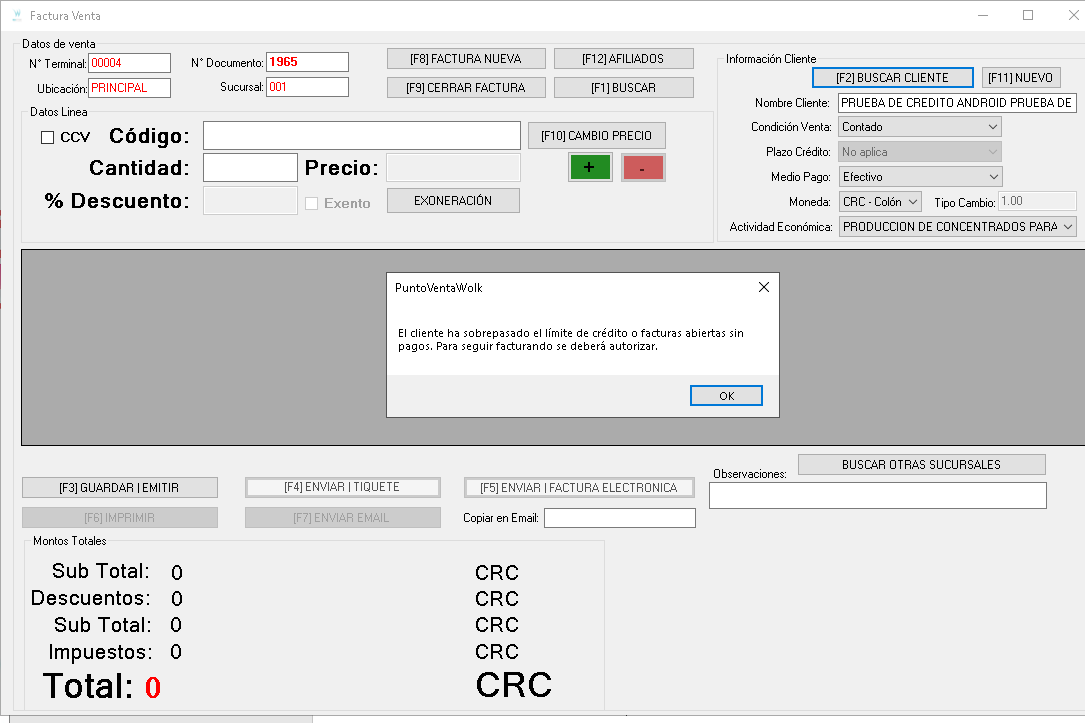
Y el siguiente mensaje si ya se había cargado y se intenta pagar a crédito la factura
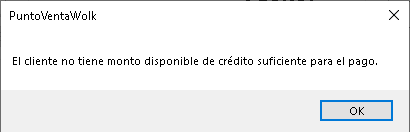
VIDEO PASO A PASO
